Kaip pridėti vandens ženklą prie vaizdo – Android

Apsaugokite savo medžiagą ir sužinokite, kaip galite nemokamai pridėti vandens ženklą prie bet kurio vaizdo ar vaizdo įrašo.
Netyčia ištrinti nuotraukas iš telefono gali būti skausminga. Tai ne tik reiškia, kad galite prarasti vertingą atmintį (arba tą mėgstamą asmenukę vonios kambaryje), bet taip pat gali kainuoti laiko ir pastangų, kad ją vėl padarytumėte, jei galite.
Laimei, yra keletas parinkčių, kurios gali padėti susigrąžinti nuotraukas. Jie ne visada veiks, tačiau jie gali suteikti jums galimybę kovoti, kad išsaugotumėte tą labai svarbų vaizdą!
Atšaukti / Anuliuoti
Priklausomai nuo to, kokios kartos įrenginį ir programinę įrangą naudojate, ištrynę vaizdą turėtumėte turėti galimybę greitai bakstelėti mygtuką Atšaukti arba Anuliuoti. Šis mygtukas bus pasiekiamas tik sekundės dalį, bet pabandykite jį paliesti, kad nereikėtų atlikti tolesnių veiksmų, kad atkurtumėte vaizdą.
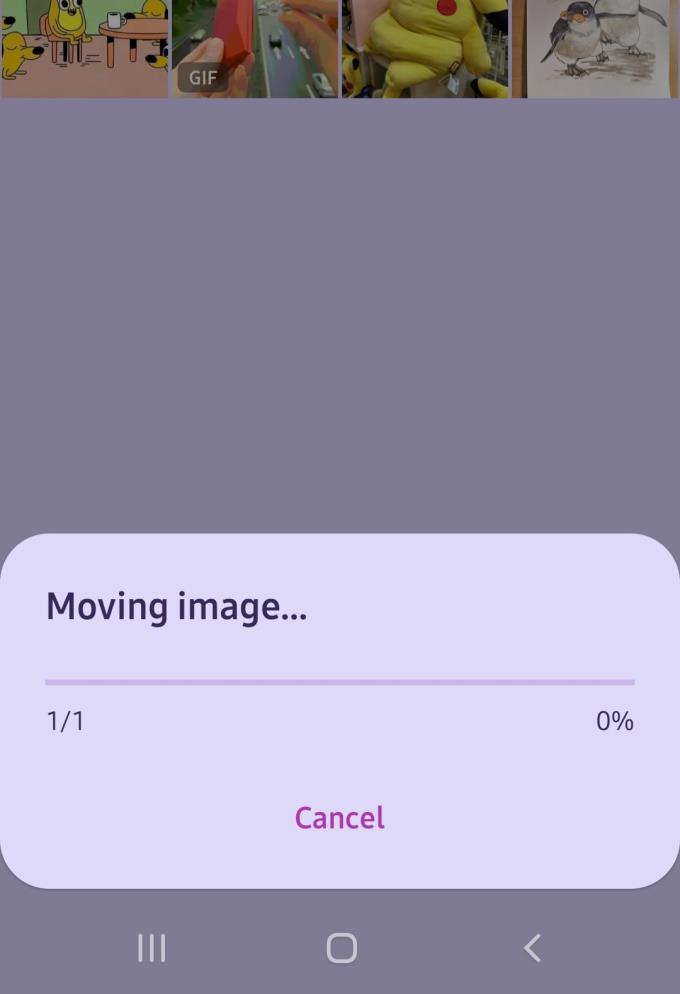
Atšaukimo mygtukas
Jo atkūrimas iš šiukšliadėžės
Darant prielaidą, kad naudojate standartinę „Android“ galeriją, pamatysite, kad užuot iš karto juos ištrynę, „Android“ pirmiausia perkelia jūsų vaizdus į šiukšliadėžę. Iš ten gana lengva atkurti vaizdus, jei nepraėjo per daug laiko.
Tiesiog bakstelėkite tris taškus viršutiniame dešiniajame kampe, kai esate pagrindiniame galerijos rodinyje, ir iškylančiojo meniu apačioje rasite parinktį Šiukšliadėžė. Spustelėkite jį ir ten bus neseniai ištrinti vaizdai.

Šiukšliadėžė
Tačiau po tam tikro laiko „Android“ juos ištrins visam laikui ir tokiu būdu negalėsite jų susigrąžinti. Tai gali būti 15, 30 ar net 60 dienų – paprastai tai turėtų būti pakankamai laiko atgauti įvaizdį.
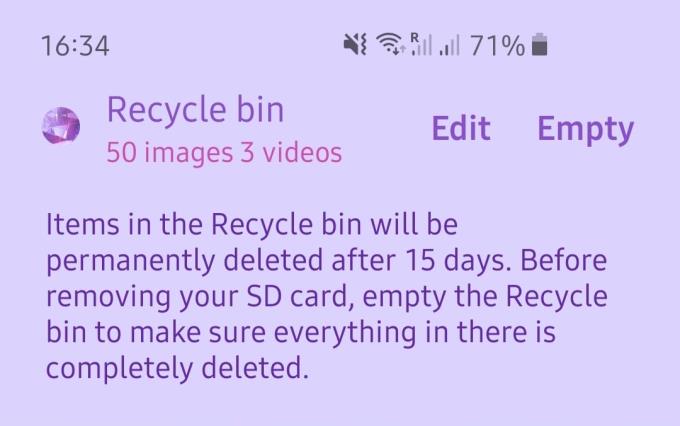
Šiukšliadėžė
Jei norite visam laikui atsikratyti vaizdų šiukšliadėžėje, galite juos ištrinti iš ten nelaukdami, kol praeis laikotarpis, tačiau atminkite, kad tai padarę jų nebeliks!
„Google“ atsarginių kopijų naudojimas
Jei sukursite atsargines nuotraukų kopijas „Google“ paskyroje, ištrintas nuotraukas galėsite atkurti naudodami „Google“ nuotraukų programą. Čia taip pat galite peržiūrėti šiukšliadėžę, jei ištrynėte nuotraukas programoje – jei tiesiog norite kopijos kopijos, kuri buvo pašalinta iš telefono po to, kai buvo sukurta atsarginė kopija į diską, tereikia rasti atitinkamą aplanką ir atsisiųskite ten esančio vaizdo kopiją į savo telefoną.
Tai galite daryti taip dažnai, kiek norite – kol neištrinsite nuotraukų iš „Google“ disko, galėsite jas atkurti bet kada ir bet kur, neribodami laiko.
Tiesiog nepamirškite niekada nepamesti savo prisijungimo informacijos!
Apsaugokite savo medžiagą ir sužinokite, kaip galite nemokamai pridėti vandens ženklą prie bet kurio vaizdo ar vaizdo įrašo.
Pradėkite iš naujo ir suteikite savo Android įrenginiui naują pavadinimą. Atlikus tris paprastus veiksmus, „Android“ įrenginys gali turėti kitą pavadinimą.
Štai kaip „Android“ bendrinimo meniu galite suteikti daugiau galimybių nemokamai tvarkyti programas.
Telefono ekrano užgesimas skambučio metu yra skirtas elgesiui, kad netyčia nepaspaustumėte jokių mygtukų.
Naudodami šią naudingą programą nemokamai pakeiskite bet kurio vaizdo įrašo greitį „Android“. Prie to paties vaizdo įrašo pridėkite ir sulėtinto, ir greito sukimo į priekį efektą.
Suteikite vaizdo įrašui reikiamos spartos naudodami šias nemokamas „Android“ programas. Pasirinkite iš penkių vaizdo įrašų redagavimo programų.
Pastarieji pora metų nebuvo per daug malonūs „Motorola“. Jie ne tik buvo neutralizuoti aukščiausioje spektro dalyje, bet ir susiduria su didele konkurencija vidutiniame diapazone…
Ką daryti, kai „Android“ nepriima jūsų PIN kodo arba atrakinimo piešinio, nors žinote, kad naudojate tinkamą? Naudokite šį vadovą.
Naudokite „Motorolas“ ekrano užsklandos parinktį ir nereikės įdiegti kitos programos „Android“ įrenginyje.
Suteikite savo nuotraukai foną, kurio jis nusipelno, pakeisdamas foną viena iš šių nemokamų „Android“ programų.
Sužinokite, kaip galite pakeisti numatytąją naršyklę skirtinguose „Android“ įrenginiuose naudodami šią mokymo programą.
Sužinokite, kaip galite suteikti laikiną leidimą naujoms ir jau įdiegtoms programoms savo „Android“ įrenginiui.
Venkite automatiškai taisyti žodžių keitimo automatiškai įtraukdami žodžius į žodyną. Štai žingsniai, kuriuos reikia atlikti.
Ar jūsų „Android“ lėtas? Štai kaip pamatyti, kas užima tiek daug vietos ir kaip jos atsikratyti.
Nemokamai naudokite geriausią įmanomą „Android“ failų naršyklę. Štai keletas jums gali patikti.
Mėgaukitės su savo nuotraukomis ir paverskite jas smagiais animaciniais filmukais naudodami šias nemokamas „Android“ programas.
Netyčia ištrinti nuotraukas iš telefono gali būti skausminga. Tai ne tik reiškia, kad galite prarasti vertingą atmintį (arba mėgstamą asmenukę vonios kambaryje
Sužinokite, kas yra lėktuvo režimas ir kaip jį įjungti „Windows“, „Android“ ir „iPadOS“.
Sužinokite, kaip lengva pašalinti „WiFi“ tinklą iš „Android“ įrenginio.
Ar tau patinka skaityti naktimis? Išbandykite vieną iš šių mėlynos šviesos filtrų, kad apsaugotumėte savo regėjimą.
Įvedę root teises į „Android“ telefoną, gausite visišką prieigą prie sistemos ir galėsite paleisti daugybę programų, kurioms reikalinga root teisė.
„Android“ telefono mygtukai skirti ne tik garsumui reguliuoti ar ekranui pažadinti. Atlikus kelis paprastus pakeitimus, jie gali tapti sparčiaisiais klavišais, skirtais greitai nufotografuoti, praleisti dainas, paleisti programas ar net įjungti avarines funkcijas.
Jei palikote nešiojamąjį kompiuterį darbe ir turite skubiai išsiųsti ataskaitą viršininkui, ką daryti? Naudokite išmanųjį telefoną. Dar sudėtingiau – paverskite telefoną kompiuteriu, kad galėtumėte lengviau atlikti kelias užduotis vienu metu.
„Android 16“ turi užrakinimo ekrano valdiklius, kad galėtumėte keisti užrakinimo ekraną pagal savo skonį, todėl užrakinimo ekranas yra daug naudingesnis.
„Android“ vaizdo vaizde režimas padės sumažinti vaizdo įrašą ir žiūrėti jį vaizdo vaizde režimu, žiūrint vaizdo įrašą kitoje sąsajoje, kad galėtumėte atlikti kitus veiksmus.
Vaizdo įrašų redagavimas „Android“ sistemoje taps lengvas dėka geriausių vaizdo įrašų redagavimo programų ir programinės įrangos, kurią išvardijome šiame straipsnyje. Įsitikinkite, kad turėsite gražių, magiškų ir stilingų nuotraukų, kuriomis galėsite dalytis su draugais „Facebook“ ar „Instagram“.
„Android Debug Bridge“ (ADB) yra galinga ir universali priemonė, leidžianti atlikti daugybę veiksmų, pavyzdžiui, rasti žurnalus, įdiegti ir pašalinti programas, perkelti failus, gauti šaknines ir „flash“ ROM kopijas, kurti įrenginių atsargines kopijas.
Su automatiškai spustelėjamomis programėlėmis. Jums nereikės daug ką daryti žaidžiant žaidimus, naudojantis programėlėmis ar atliekant įrenginyje esančias užduotis.
Nors stebuklingo sprendimo nėra, nedideli įrenginio įkrovimo, naudojimo ir laikymo būdo pakeitimai gali turėti didelės įtakos akumuliatoriaus nusidėvėjimo sulėtinimui.
Šiuo metu daugelio žmonių mėgstamas telefonas yra „OnePlus 13“, nes be puikios aparatinės įrangos, jis taip pat turi jau dešimtmečius egzistuojančią funkciją: infraraudonųjų spindulių jutiklį („IR Blaster“).



























